在现代信息技术环境中,文件共享是团队协作和信息交流的重要手段。在实际操作中,用户常常会遇到“试图共享时出现错误(未创建共享资源)”的提示,这不仅影响了工作效率,也给用户带来了困扰。本文将深入探讨这一问题的成因及解决方案,帮助读者更好地理解和应对这一常见错误。
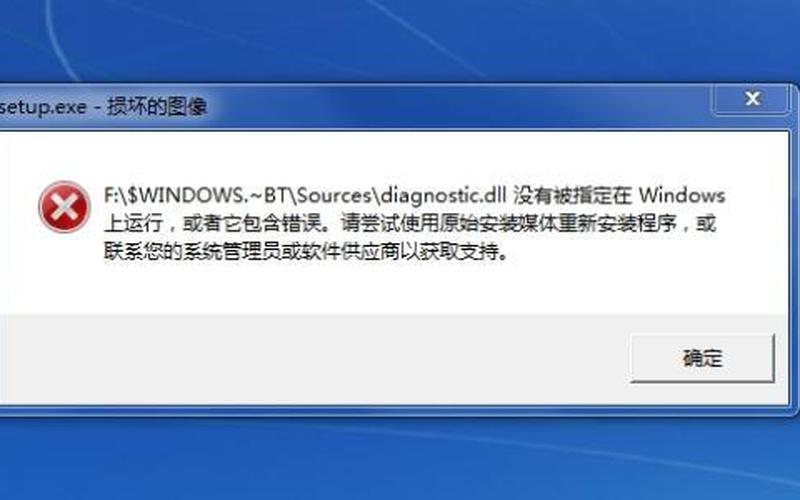
错误的定义与背景
“试图共享时出现错误(未创建共享资源)”通常是指在尝试共享文件夹或文件时,系统未能成功创建共享资源。这一错误可能源于多种原因,包括 *** 设置、权限配置以及服务状态等。随着企业对远程办公和云计算的依赖加深,文件共享的稳定性和安全性变得尤为重要。了解和解决这一问题对于维护正常的工作流程至关重要。
该错误可能与操作系统的设置有关。在Windows系统中,文件共享功能依赖于特定的服务和权限。如果这些服务未启动或配置不当,就会导致共享失败。用户的访问权限也可能影响共享操作。例如,如果用户没有足够的权限来访问某个文件夹,即使该文件夹已正确设置为共享,系统也会拒绝访问。
服务未启动的问题
在许多情况下,“试图共享时出现错误”是因为相关服务没有启动。在Windows系统中,文件和打印机共享功能依赖于“Server”服务。如果该服务未运行,则无法创建任何共享资源。用户可以通过以下步骤检查并启动该服务:
打开“运行”窗口,输入“services.msc”并回车。
在服务列表中找到“Server”服务。
检查该服务的状态,如果未启动,请右键点击并选择“启动”。
一些用户可能会忽略其他必要的服务,如“Remote Procedure Call (RPC)”服务,这也是确保共享功能正常的重要组成部分。确保所有相关服务均已正确启动,可以有效减少此类错误的发生。
防火墙设置影响
防火墙是保护计算机免受 *** 攻击的重要工具,但有时它也可能阻止合法的 *** 活动。在尝试共享文件时,如果防火墙设置过于严格,可能会导致“试图共享时出现错误”的提示。为了排除防火墙造成的问题,用户可以尝试以下步骤:
进入控制面板,找到“Windows Defender 防火墙”。
点击“允许应用通过防火墙”,确保“文件和打印机共享”选项被勾选。
如果使用的是第三方防火墙软件,请检查其设置是否允许文件共享。
通过调整防火墙设置,可以有效解决由于安全策略导致的共享失败问题。
权限配置的重要性
权限配置是影响文件共享成功与否的另一个关键因素。在Windows系统中,每个文件夹都有其独立的访问权限设置。如果用户没有足够的权限来访问或修改某个文件夹,就会导致共享失败。为了正确配置权限,用户可以按照以下步骤操作:
右键点击需要共享的文件夹,选择“属性”。
切换到“安全”选项卡。
点击“编辑”,然后添加需要访问该文件夹的用户或组,并给予相应的权限(如读取、写入等)。
确保所有需要访问该资源的用户都拥有适当的权限,可以有效避免因权限不足而导致的共享失败。
相关内容的知识扩展:
在探讨“试图共享时出现错误(未创建共享资源)”这一问题时,我们可以从多个方面进行知识扩展,以帮助读者更全面地理解相关内容。
*** 配置的重要性
*** 配置对文件共享至关重要。在局域网环境中,各设备之间必须能够相互识别和通信。若 *** 设置不当,例如IP地址冲突、子网掩码配置错误等,都可能导致无法成功建立连接。在进行文件共享之前,应确保 *** 环境稳定且配置正确。对于远程办公环境中的VPN连接,也需确保其正常工作,以便实现跨地域的数据访问。
操作系统版本差异
不同版本的操作系统在文件共享功能上存在差异。例如,在Windows 10与Windows Server 2019之间,虽然基本功能相似,但具体设置和界面可能有所不同。这就要求IT专业人员在进行故障排查时,需要根据具体操作系统版本查阅相应文档,以获得更佳解决方案。新版本操作系统通常会修复旧版本中的一些已知问题,因此保持系统更新也是减少此类错误的重要措施。
备份与恢复策略
在进行重要数据分享前,实施有效的数据备份策略至关重要。即使在最理想的条件下,数据丢失或损坏仍然有可能发生。定期备份数据不仅可以保护信息安全,还能在遇到问题时快速恢复工作状态。使用云存储或外部硬盘进行备份,可以为数据安全提供额外保障。在进行大规模数据迁移或分享前,建议先进行小范围测试,以降低风险。
通过上述分析,我们可以看到,“试图共享时出现错误(未创建共享资源)”这一问题涉及多个方面,从服务状态、 *** 设置到权限管理等都可能影响最终结果。希望本文能够为读者提供实用的信息和解决方案,从而提高工作效率。







